Mục đích: Giúp Hiệu trưởng/Chủ trường xây dựng thực đơn tuần, phục vụ công tác bán trú cho học sinh.
Hướng dẫn thực hiện:
I. Thêm thực đơn
- Vào Nuôi dạy trẻ\Bán trú. Chọn Tháng và Tuần muốn lập thực đơn.

- Tại cột Bữa ăn:
- Hệ thống mặc định 3 bữa: Bữa sáng, Bữa trưa, Bữa chiều. Anh/chị có thể chỉnh sửa bằng cách nhấn vào biểu tượng cây bút.

- Trường hợp muốn thêm bữa ăn, nhấn vào biểu tượng dấu cộng hoặc chọn Thêm bữa ăn.
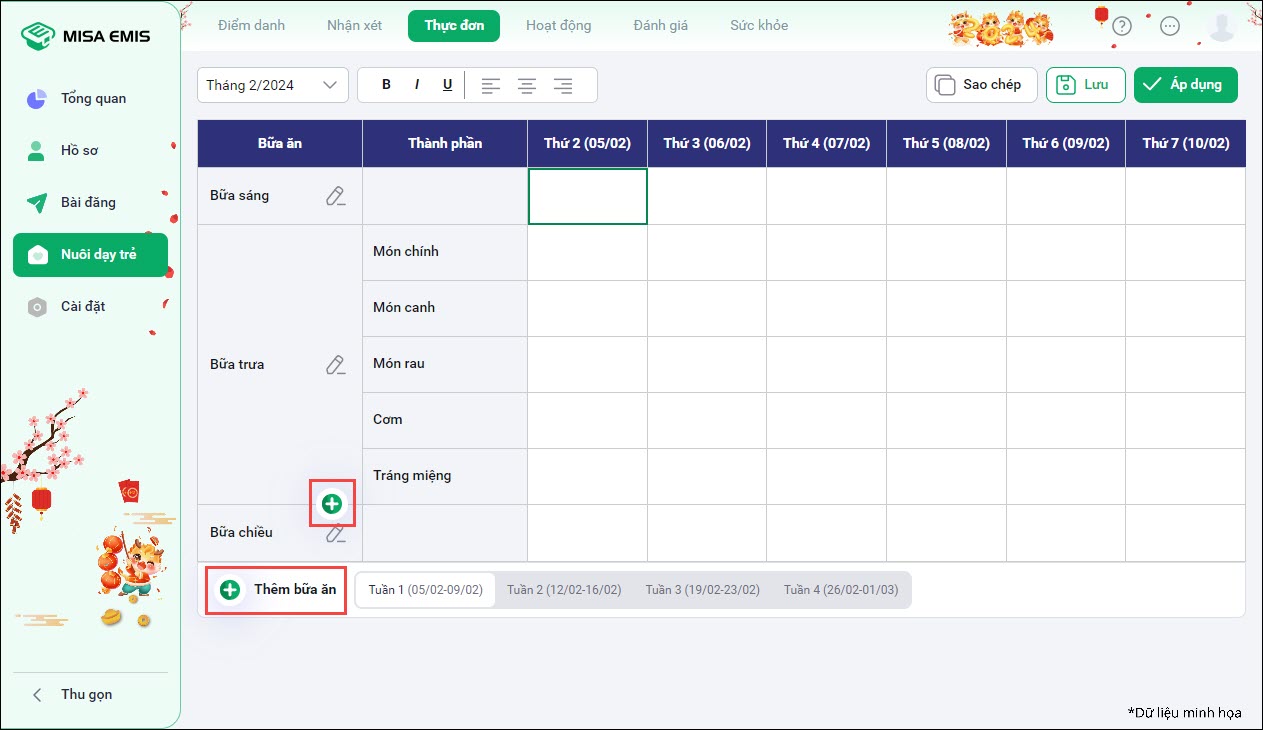
- Nhập Tên bữa ăn, lưu ý không trùng lặp các bữa trong ngày. (VD: Bữa sáng; Bữa trưa; Bữa chiều; Ăn nhẹ;…)
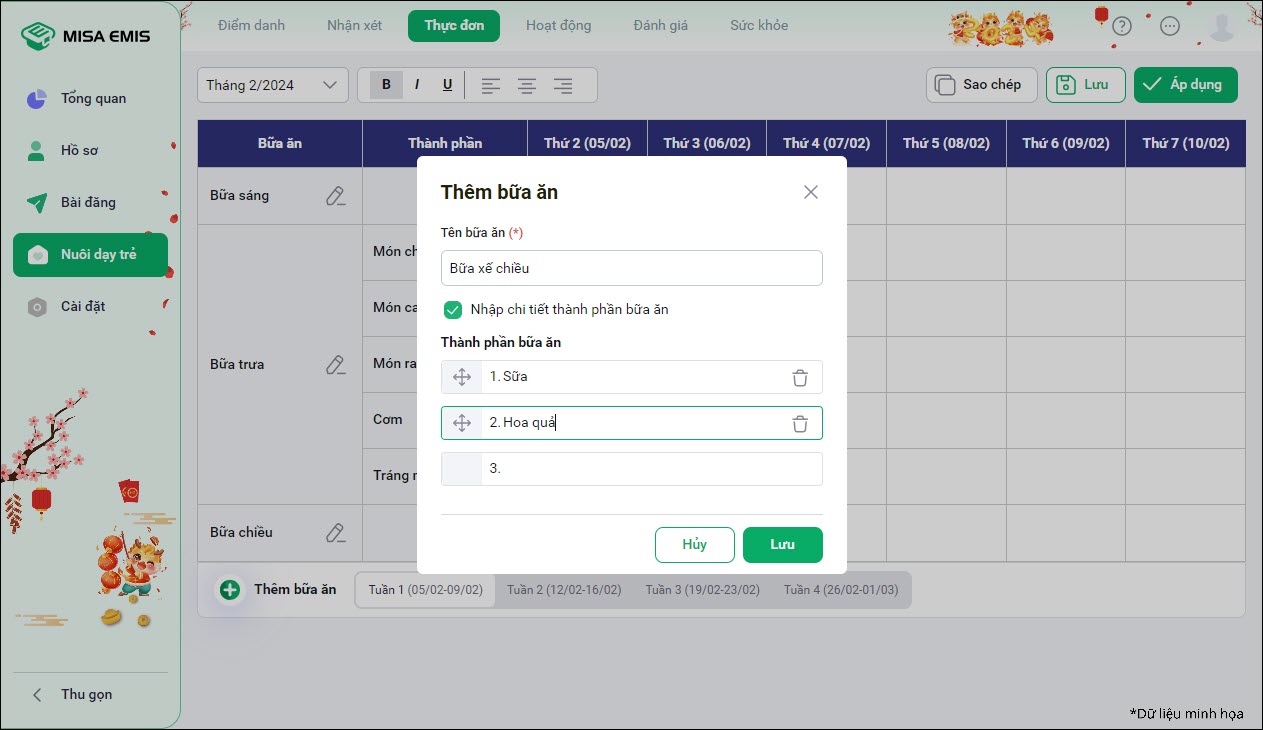
- Tích chọn Nhập chi tiết thành phần bữa ăn để khai báo thêm Thành phần bữa ăn (VD: Món chính; Món canh; Món cơm; Món rau; Tráng miệng; Món cháo)
- Lưu ý không trùng lặp thành phần trong cùng bữa.
- Để thay đổi thứ tự hiển thị thành phần bữa ăn trên thực đơn, nhấn vào biểu tượng bên dưới và kéo thả đến vị trí mong muốn.
- Nhấn vào biểu tượng thùng rác để xóa.
- Lưu ý: Anh/chị tạo trước bữa ăn với các thành phần trên file có sẵn để sao chép nhanh chóng tại bước sau.
- Nhập Tên bữa ăn, lưu ý không trùng lặp các bữa trong ngày. (VD: Bữa sáng; Bữa trưa; Bữa chiều; Ăn nhẹ;…)
- Hệ thống mặc định 3 bữa: Bữa sáng, Bữa trưa, Bữa chiều. Anh/chị có thể chỉnh sửa bằng cách nhấn vào biểu tượng cây bút.
- Tại cột từng Ngày trong tuần:
- Trên file có sẵn của trường: Bôi đen chi tiết món ăn từng bữa rồi nhấn chuột phải, chọn Copy hoặc nhấn tổ hợp phím Ctrl + C để sao chép.
- Trên phần mềm EMIS Mầm non: Trỏ chuột tại ô đầu tiên, nhấn tổ hợp phím Ctrl + V hoặc nhấn chuột phải, chọn Dán để sao chép toàn bộ thông tin từ file sẵn mà không cần nhập lại.

- Thông tin tự động được cập nhật lên hệ thống.

- Anh/chị có thể chỉnh sửa hoặc nhập chi tiết món ăn từng bữa.
- Để thực đơn thêm sinh động, hệ thống tự động gợi ý icon (biểu tượng) món ăn tương ứng nội dung anh/chị nhập.

- Để thực đơn hiển thị đẹp mắt, anh/chị có thể bôi đậm, in nghiêng, gạch chân hay căn chỉnh nội dung.
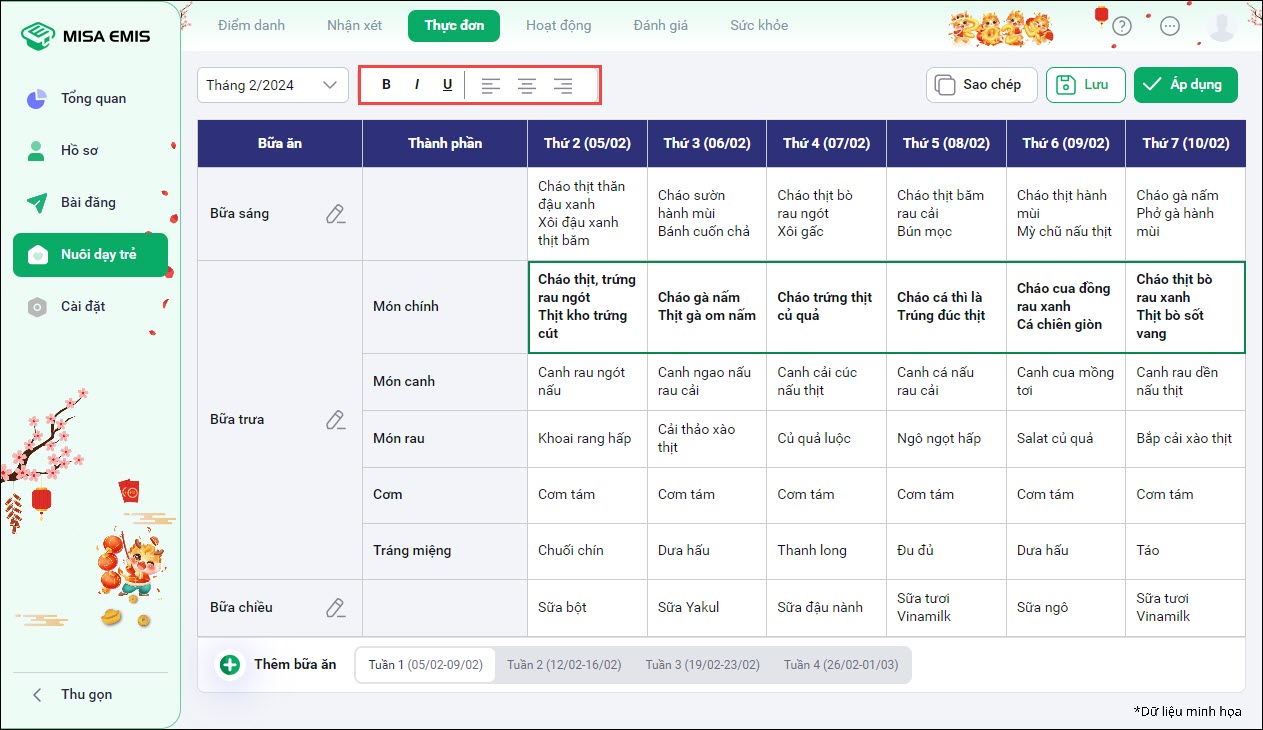
- Trong quá trình nhập liệu, anh/chị có thể hoàn tác bằng cách sử dụng phím tắt Ctrl+Z hoặc Ctrl+Y (Khôi phục thao tác vừa hoàn tác, ngược lại với Ctrl+Z) như thao tác soạn thảo quen thuộc của anh/chị.
Hoặc nhấn chuột phải tại ô nhập liệu, chọn Sao chép/Cắt/Dán nội dung.

- Nhấn Lưu để lưu nháp. Nhấn Áp dụng để lưu và gửi thực đơn lên ứng dụng EMIS Giáo viên và Phụ huynh để Giáo viên/Phụ huynh có thể theo dõi.
II. Chỉnh sửa/Xóa thực đơn
- Nhấn vào biểu tượng cây bút tại bữa ăn để chỉnh sửa thông tin bữa ăn và thành phần trong bữa.

- Trường hợp bỏ tích chọn Nhập chi tiết thành phần bữa ăn khi đã có dữ liệu, hệ thống hiển thị cảnh báo sẽ xóa toàn bộ dữ liệu thành phần bữa ăn.

- Trường hợp chỉnh sửa tên Thành phần bữa ăn vẫn giữ nguyên tên món ăn đã nhập. Tuy nhiên nếu Xóa thành phần sẽ xóa luôn dữ liệu món ăn của thành phần đó.
- Nhấn Lưu để cập nhật thay đổi.
- Trường hợp bỏ tích chọn Nhập chi tiết thành phần bữa ăn khi đã có dữ liệu, hệ thống hiển thị cảnh báo sẽ xóa toàn bộ dữ liệu thành phần bữa ăn.
- Trường hợp muốn xóa bữa ăn, chọn Xóa bữa ăn. Mọi thông tin đã thiết lập sẽ xóa khỏi thực đơn.
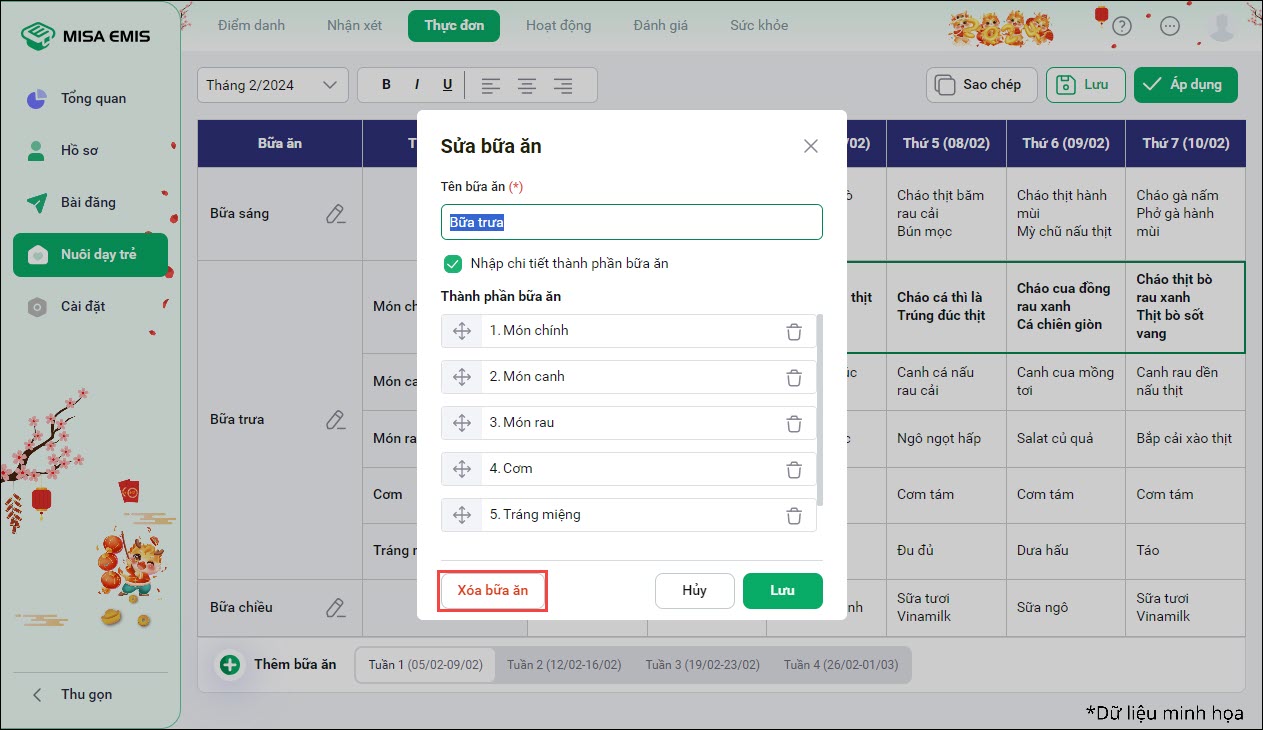
- Lưu ý: Khi thiết lập lại thời gian học (VD: Bỏ thiết lập học thứ 7), với các ngày đã lập thực đơn nhưng không còn trong lịch học, hệ thống tự động xoá dữ liệu thực đơn đã lập và không khôi phục lại kể cả khi thiết lập lại.
III. Sao chép thực đơn
- Anh/chị có thể sao chép thực đơn có sẵn của tuần đã khai báo trên phần mềm sang tuần khác để không phải nhập liệu lại. Nhấn Sao chép tại tuần cần lập thực đơn.
(Ví dụ: Sao chép thực đơn từ Tuần 1 sang Tuần 3)

- Chọn Tuần muốn sao chép thực đơn từ tuần đó. Nhấn Đồng ý.
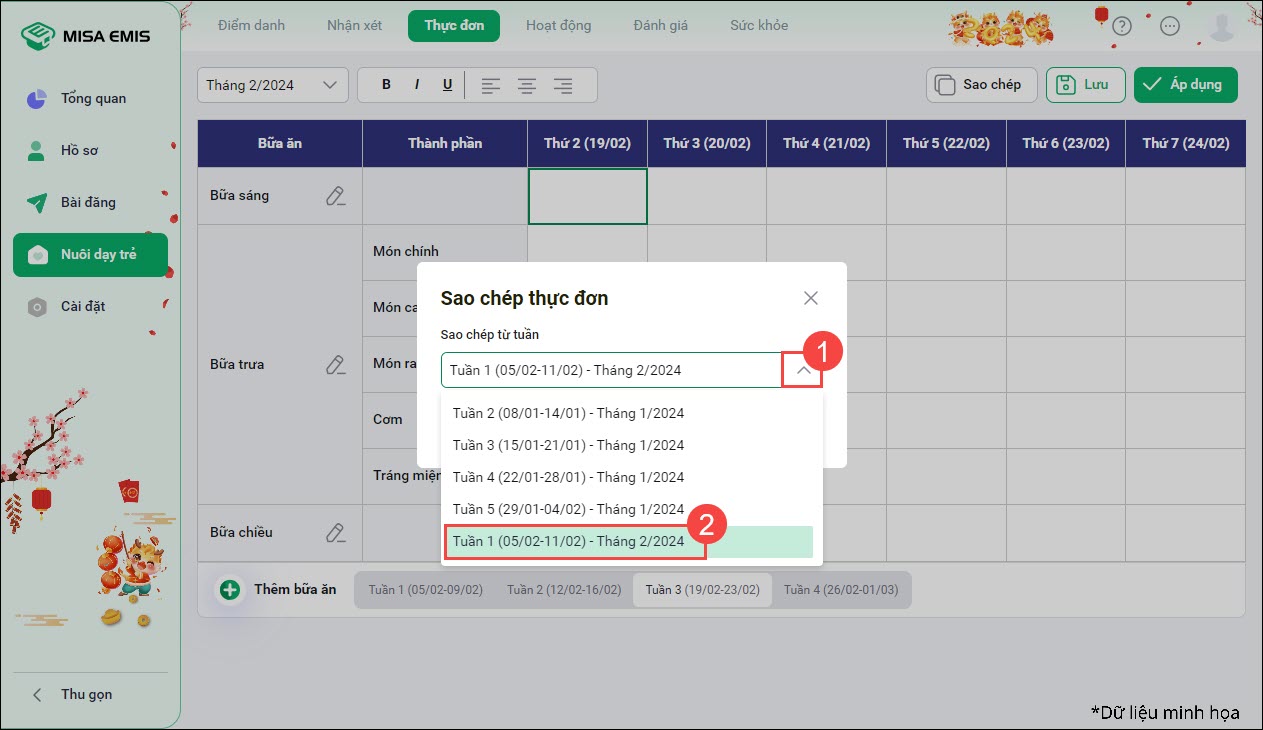
- Hệ thống tự động cập nhật thực đơn theo tuần đã chọn, anh/chị có thể chỉnh sửa nếu muốn.

IV. Thu hồi thực đơn
- Trường hợp đã chưa hoàn tất nội dung, bấm nhầm,… Quản lý cơ sở có thể chọn Thu hồi ngay.
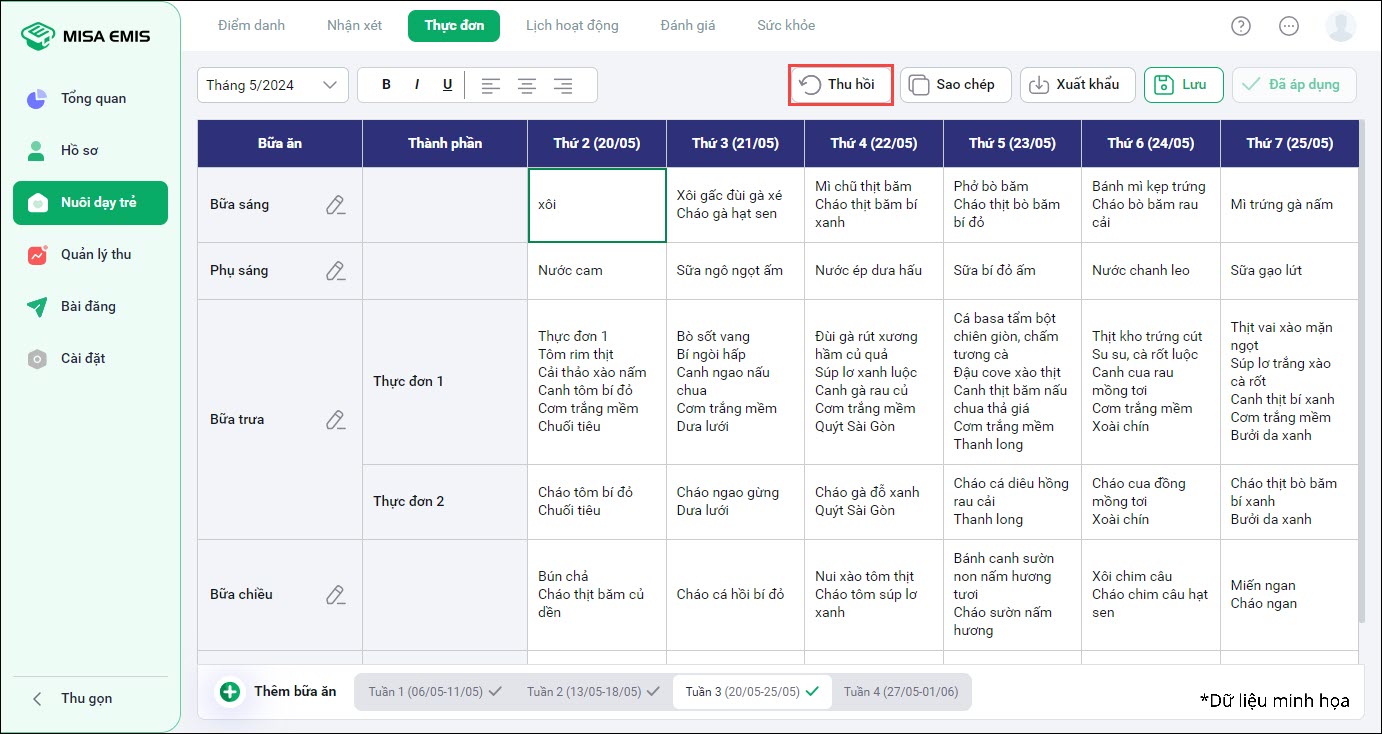
- Xác nhận thu hồi thực đơn tại tuần đang xem.

- Thực đơn chuyển về trạng thái chưa áp dụng, anh/chị tiến hành chỉnh sửa và Áp dụng lại.

